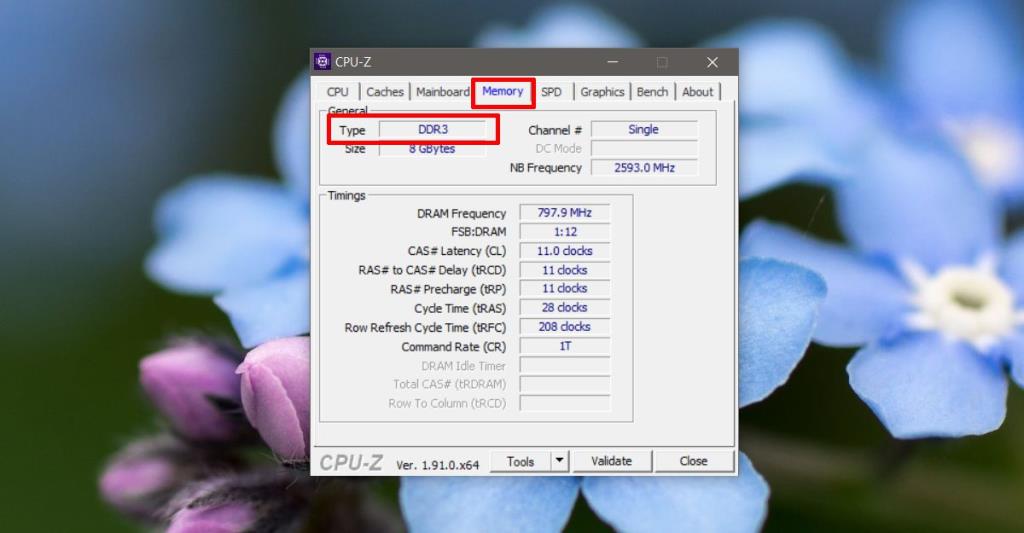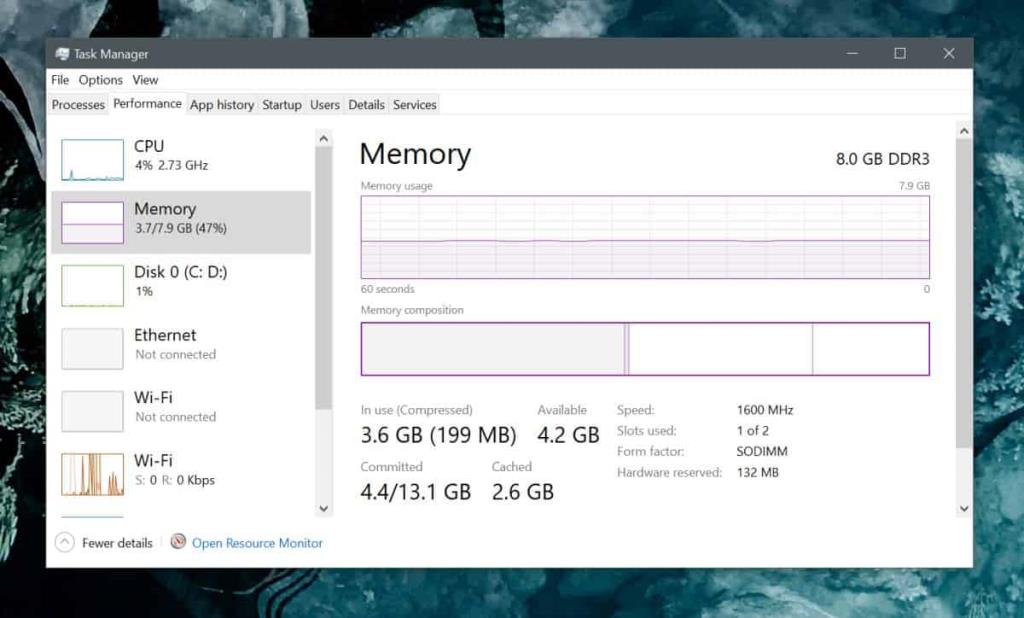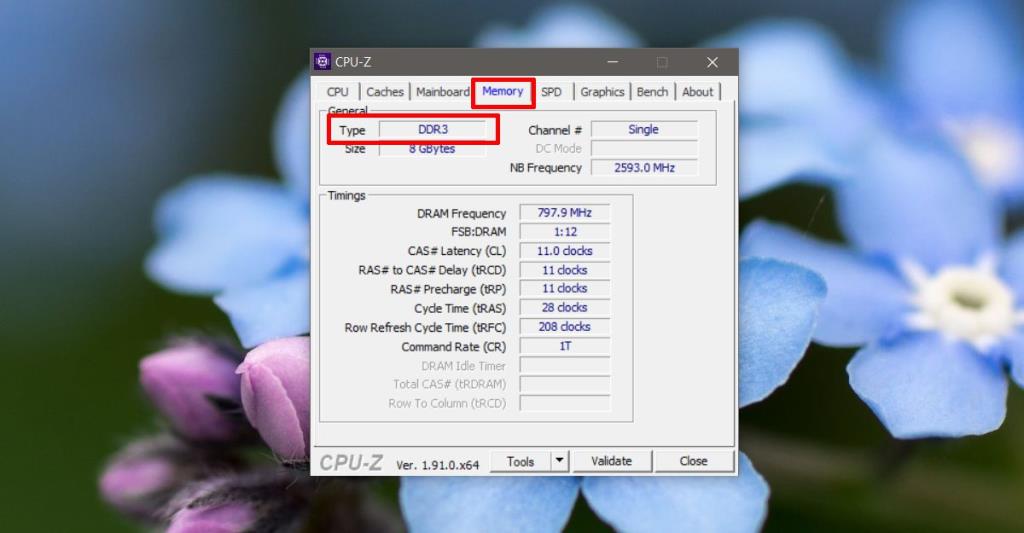Apabila bercakap tentang RAM, pengguna berfikir bahawa lebih banyak adalah lebih baik. Walaupun lebih banyak RAM biasanya bermakna sistem anda akan berjalan lebih baik, jumlah RAM yang anda miliki bukanlah satu-satunya faktor yang perlu anda lihat semasa membelinya.
RAM juga mempunyai kelajuan pemindahan data dan itu juga memberi kesan kepada kecekapannya. Kelajuan pemindahan ini mempunyai dua varian: SDR dan DDR. DDR iaitu, Kadar Data Berganda mempunyai dua piawaian; DDR3 dan DDR4.

Begini cara anda boleh menyemak sama ada jenis RAM anda ialah DDR3 atau DDR4 .
Kelajuan DDR3 Dan DDR4
DDR3 menawarkan pemindahan atau kelajuan baca/tulis sehingga 2133 juta pemindahan/saat manakala DDR4 menawarkan kelajuan pemindahan atau baca/tulis sehingga 3200.
Kelajuan untuk DDR juga diukur dalam GB yang dipindahkan sesaat di mana DDR3 boleh memindahkan sehingga 14.9GB/saat, dan DDR4 boleh memindahkan sehingga 2.6GB/saat.
Untuk tujuan kami, kami hanya perlu mengetahui kelajuan pemindahan yang ditawarkan oleh kedua-dua DDR3 dan DDR4.

2,322 Ulasan
Siri Corsair Vengeance Pro 16GB (2 x 8GB) Kit Memori DDR3 DRAM 1600MHz C9 (CMY16GX3M2A1600C9R)
- Modul ini dibina daripada PCB lapan lapisan dan IC memori yang disaring tinggi. Penyebar haba yang cekap menyediakan penyejukan yang berkesan untuk meningkatkan potensi overclocking.
- Ini dioptimumkan untuk prestasi pada platform Intel Core generasi ke-3 dan ke-4 terkini. Sokongan profil XMP 1.3 menjadikan overclocking stabil mudah dan automatik.
- Ketumpatan: 16GB (2x8GB), Kelajuan: 1600MHz, Format: DIMM
- Latensi Diuji: 9-9-9-24, Voltan: 1.5V, Penyebar Haba: Aluminium Anod
$104.48
Beli di Amazon
Semak Jenis RAM
Menyemak jenis RAM, sebaik sahaja anda mengetahui kelajuan yang anda sepatutnya cari, adalah sangat mudah. Buka Pengurus Tugas dan pergi ke tab Prestasi. Pilih memori daripada lajur di sebelah kiri, dan lihat di bahagian atas sebelah kanan. Ia akan memberitahu anda berapa banyak RAM yang anda ada dan jenisnya. Dalam tangkapan skrin di bawah, anda dapat melihat bahawa sistem menjalankan DDR3.
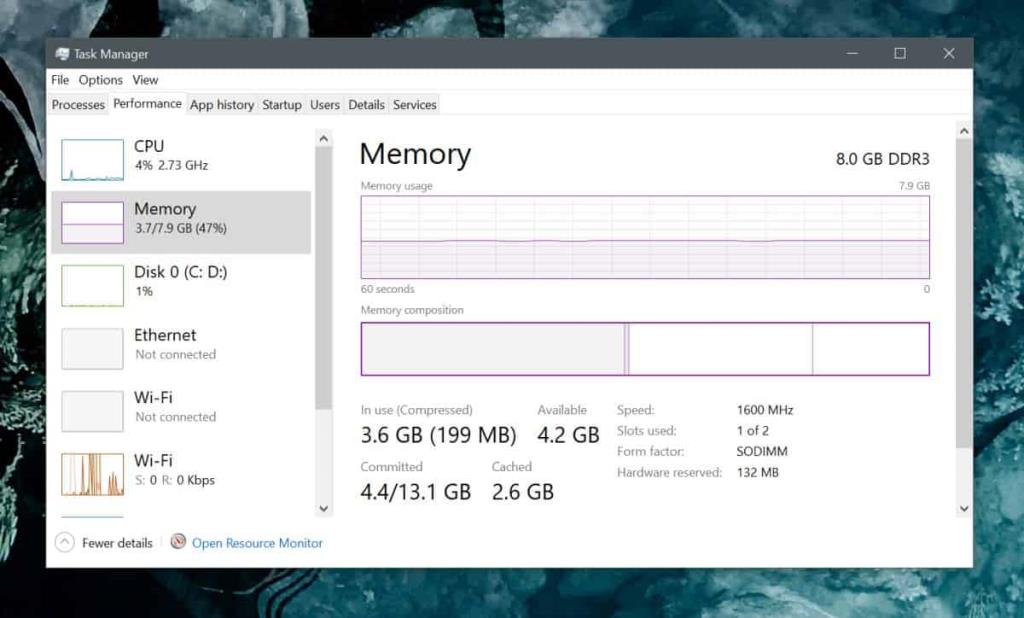
Semua RAM tidak dicipta sama jadi cip DDR3 pada sistem anda boleh berbeza daripada cip pada sistem lain. Kelajuan yang ditawarkan bergantung pada cip tertentu yang dipasang. Untuk menyemak kelajuan, lihat di bawah graf Memori dan anda akan melihat medan Kelajuan khusus memberitahu anda berapa kelajuan RAM anda.
Anda tidak boleh menukar DDR3 kepada DDR4 melalui kemas kini pemacu atau dengan menggandakan RAM anda. Sama seperti anda tidak boleh menukar cakera keras 500 GB menjadi cakera keras 1 TB dengan perisian, anda tidak boleh menukar kelajuan RAM atau jenisnya melalui perisian.
Jualan
40,366 Ulasan
Corsair Vengeance LPX 16GB (2x8GB) DDR4 DRAM 3000MHz C15 Desktop Memory Kit - Hitam (CMK16GX4M2B3000C15)
- Cip memori diisih tangan memastikan prestasi tinggi dengan ruang kepala overclocking yang murah hati.
- Vengeance LPX dioptimumkan untuk keserasian yang luas dengan papan induk Intel dan AMD DDR4 terkini.
- Ketinggian berprofil rendah hanya 34mm memastikan bahawa LPX dendam malah sesuai dalam kebanyakan binaan faktor bentuk kecil.
- Penyebar haba aluminium pepejal dengan cekap menghilangkan haba daripada setiap modul supaya ia berjalan secara konsisten pada kelajuan jam yang tinggi.
- Menyokong Intel XMP 2.0 untuk pemasangan dan persediaan satu tetapan yang mudah.
$101.99 −$28.00 $73.99
Beli di Amazon
Untuk kebanyakan sistem, DDR3 selalunya mencukupi untuk kebanyakan, jika tidak setiap keperluan. Anda hanya memerlukan RAM yang lebih, lebih baik atau lebih pantas iaitu DDR4 untuk permainan, atau mungkin pemaparan multimedia berat contohnya, pemodelan 3D atau kerja animasi. Jika anda ingin meningkatkan kelajuan sistem anda, meningkatkan RAM mungkin bukan cara terbaik untuk melakukannya. Adalah lebih baik untuk melabur dalam SSD . Kos SSD boleh kurang atau hampir sama dengan RAM baharu dan ia akan membantu sistem anda berjalan lebih pantas berbanding semasa menggunakan HDD.
CPU-Z
Jika Pengurus Tugas tidak menunjukkan kepada anda sama ada anda mempunyai DDR3 atau DD4 atau tidak, anda boleh menggunakan aplikasi percuma yang dipanggil CPU-Z untuk menyemak. Muat turun , pasang dan jalankannya. Pergi ke tab Memori dan medan 'Jenis' akan menunjukkan kepada anda jika RAM anda ialah DDR3 atau DD4.